Verhoog de beeldresolutie op drie efficiënte manieren, online/offline
Heb je ooit geprobeerd een foto uit te vouwen die met een lage resolutie is gemaakt? Als dat zo is, weet u hoe vaak het resulterende beeld vervormd en wazig is. De reden hiervoor is dat afbeeldingen met een lage resolutie minder pixels hebben, waardoor ze niet alle kleine details van de originele foto nauwkeurig kunnen vastleggen. Foto's worden een essentieel onderdeel van reclame en marketing. Geschreven inhoud wordt minder snel door mensen vertrouwd dan visuele inhoud.
Om deze reden moet u uw foto's optimaliseren zodat ze op internet kunnen worden bekeken. Dat gezegd hebbende, komt hier de beeld-AI-upscaler om het probleem op te lossen. Het kan uw afbeeldingen vergroten met slechts één klik! Laten we dus, zonder verder oponthoud, deze drie opties bekijken die u kunt gebruiken verhoog de resolutie van afbeeldingen online en voor desktop.
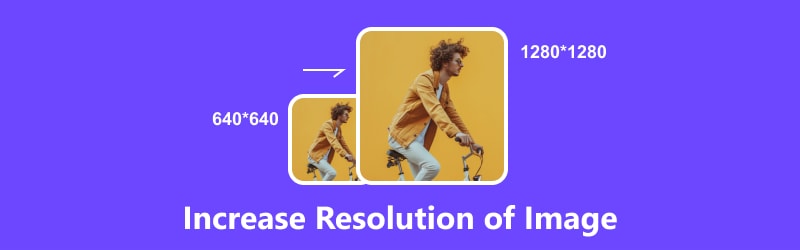
- GIDSENLIJST
- Deel 1. Verhoog de resolutie van afbeeldingen online [gratis]
- Deel 2. Verhoog de resolutie van afbeeldingen op het bureaublad
- Deel 3. Veelgestelde vragen over hoe u de beeldresolutie kunt verhogen
Deel 1. Verhoog de resolutie van afbeeldingen online [gratis]
De eerste op de lijst is de ArkThinker Online beeld-upscaler. Als u op zoek bent naar een manier om de kwaliteit van uw afbeeldingen te verbeteren, is het opschalen ervan met behulp van ArkThinker Online Image Upscaler de beste manier om dit te doen. Als u de resolutie verhoogt, zien uw foto's er grondiger en scherper uit. Met behulp van de huidige innovaties op het gebied van AI-technologie kan het de grootte van een foto vergroten met 2×, 4×, 6× en 8× zonder de oorspronkelijke kwaliteit in gevaar te brengen. Bovendien kan de beeldherstelfunctie het armoedige, wazige beeld met lage resolutie verbeteren tot een 1080p HD-beeld, zelfs tot 3000x pixels. Ongeacht of u een professional of een beginneling bent op het gebied van fotobewerking, deze tool is voor u. Hier vindt u de stapsgewijze handleiding over hoe u de afbeeldingsresolutie gratis online kunt verhogen met deze tool:
Ga naar de website van ArkThinker Online beeld-upscaler. Klik op Foto opwaarderen in de hoofdinterface en upload de foto die u wilt opschalen, of zet eenvoudigweg uw afbeelding neer.
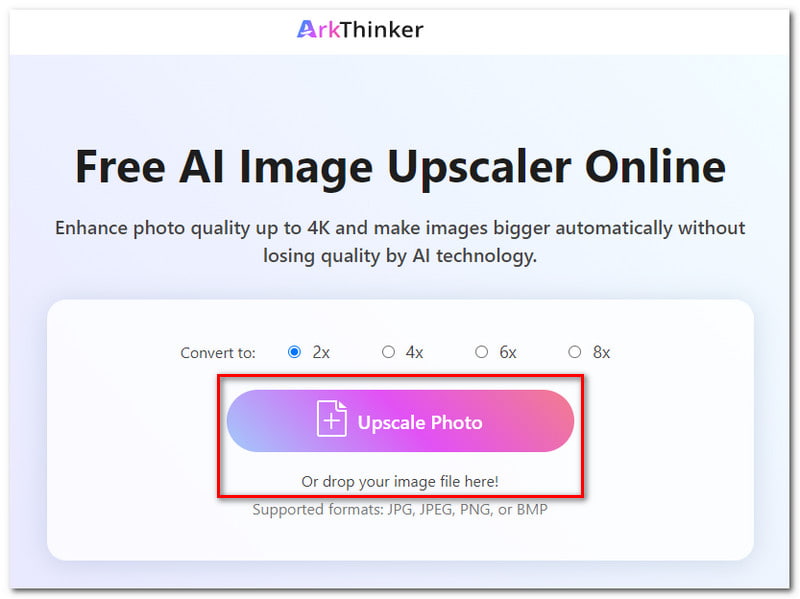
Kies de schaal waarop u uw afbeelding wilt converteren van 2× tot 8×. Deze tool kan de fotokwaliteit verbeteren tot 4K en afbeeldingen automatisch groter maken zonder kwaliteitsverlies.
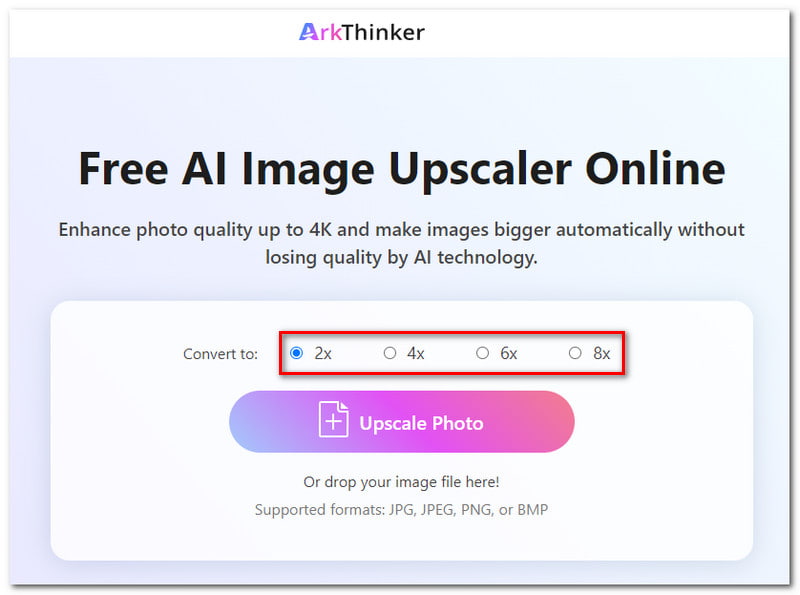
Wacht tot de AI-tool je afbeelding heeft verwerkt. U kunt een voorbeeld van het resultaat bekijken voordat u het op uw computer opslaat.
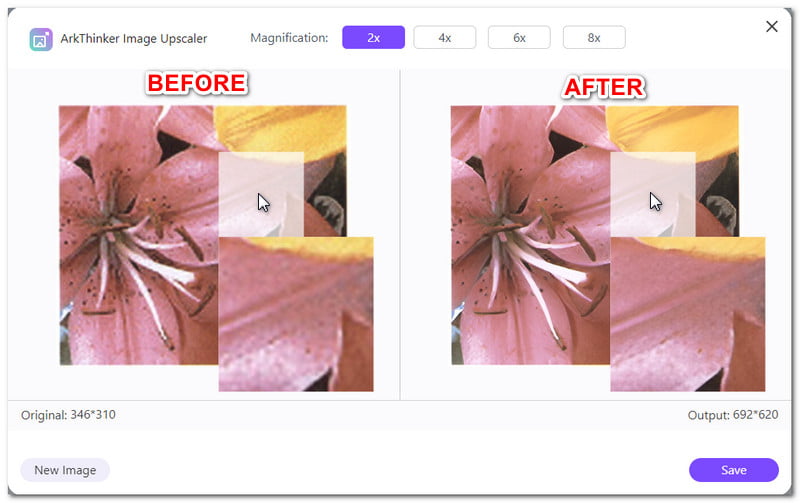
In de voorbeeldpop-up kunt u de schaal van de afbeelding nog aanpassen voordat u deze opslaat. Er is ook een optie waarmee u een nieuwe foto kunt uploaden door op de knop Nieuwe afbeelding te klikken.
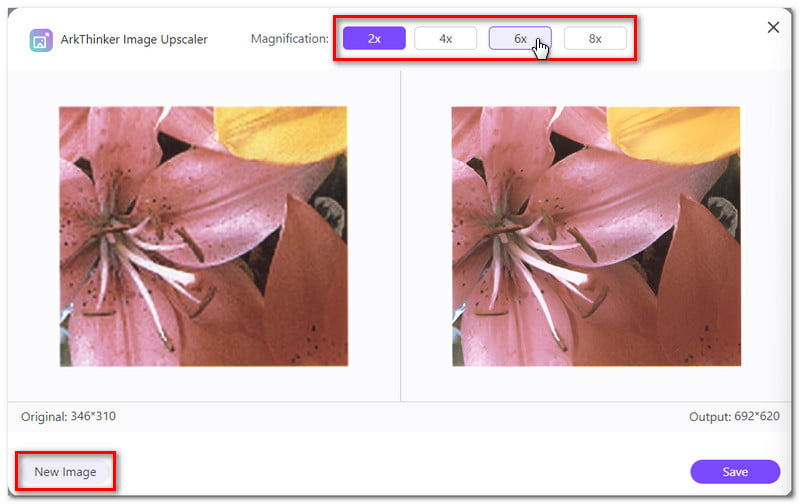
Als u al tevreden bent met het resultaat, klikt u op de knop Opslaan om uw afbeelding te downloaden. En voilà, dit zijn de eenvoudige stappen voor het verhogen van de beeldresolutie zonder kwaliteitsverlies met behulp van ArkThinker Online Image Upscaler.
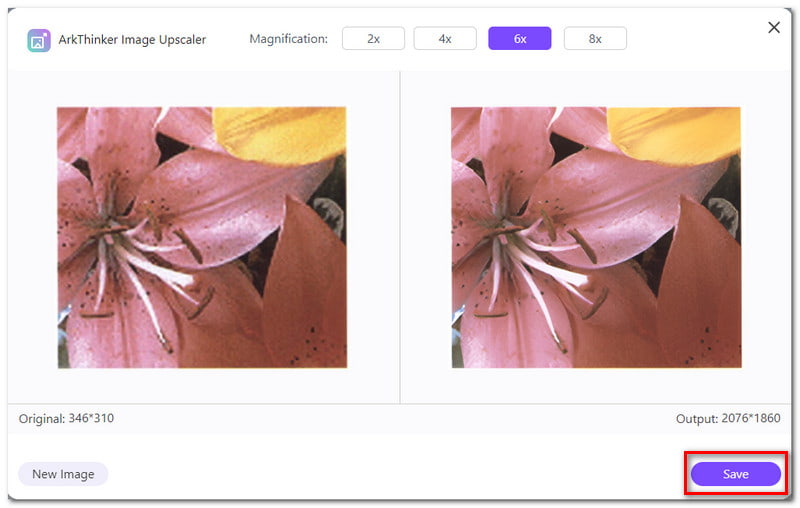
Deel 2. Verhoog de resolutie van afbeeldingen op het bureaublad
Optie 1. Gebruik GIMP om de afbeeldingsresolutie te verhogen
Als u op zoek bent naar offline software om de resolutie van uw afbeeldingen die toegankelijk zijn op uw bureaublad te verhogen, probeer dan GIMP te gebruiken. GIMP staat bekend als GNU Image Manipulation Program en is een platformonafhankelijke afbeeldingseditor die compatibel is met Windows, macOS, Linux en andere besturingssystemen. De software is gratis beschikbaar en u kunt de broncode ervan wijzigen en delen. GIMP biedt u geavanceerde hulpmiddelen om uw taken uit te voeren, ongeacht uw beroep: grafisch ontwerp, fotografie, illustratie of wetenschap. Het kan voor beginners echter moeilijk zijn om de software te gebruiken vanwege de complexe interface, en het kan nieuwe gebruikers overweldigen. Niettemin, als dat nog steeds voor u werkt, vindt u hier de handleiding over hoe u de resolutie van afbeeldingen kunt verhogen met GIMP:
Open de afbeelding in GIMP door het tabblad Bestand te selecteren. Selecteer het tabblad Openen en er wordt een pop-upmap geopend. Kies de afbeelding die u wilt bewerken en klik op de knop Openen.
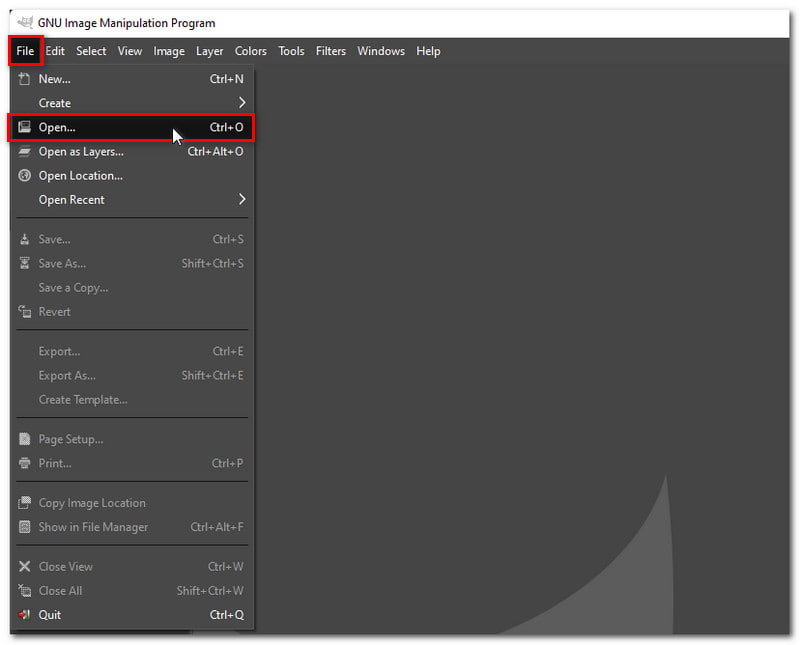
Klik daarna op het tabblad Afbeelding en kies de Afbeelding schalen in de vervolgkeuzelijsten. Er verschijnt een nieuw venster. Typ in de velden Breedte en Hoogte de nieuwe afmetingen die u voor uw afbeelding wilt.
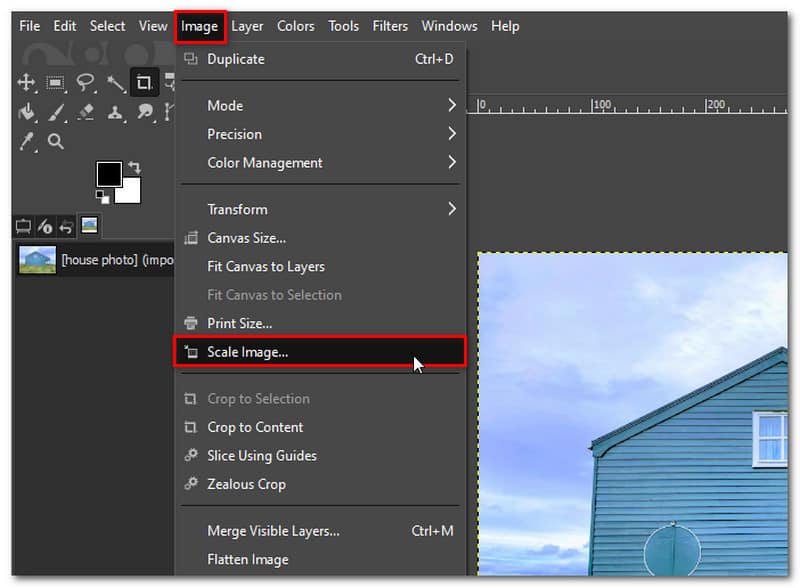
Klik op de interpolatiemethoden en kies uit de gegeven opties, zoals Geen, Lineair, Kubisch of Sinc. Klik op de knop Schalen om de wijzigingen toe te passen.
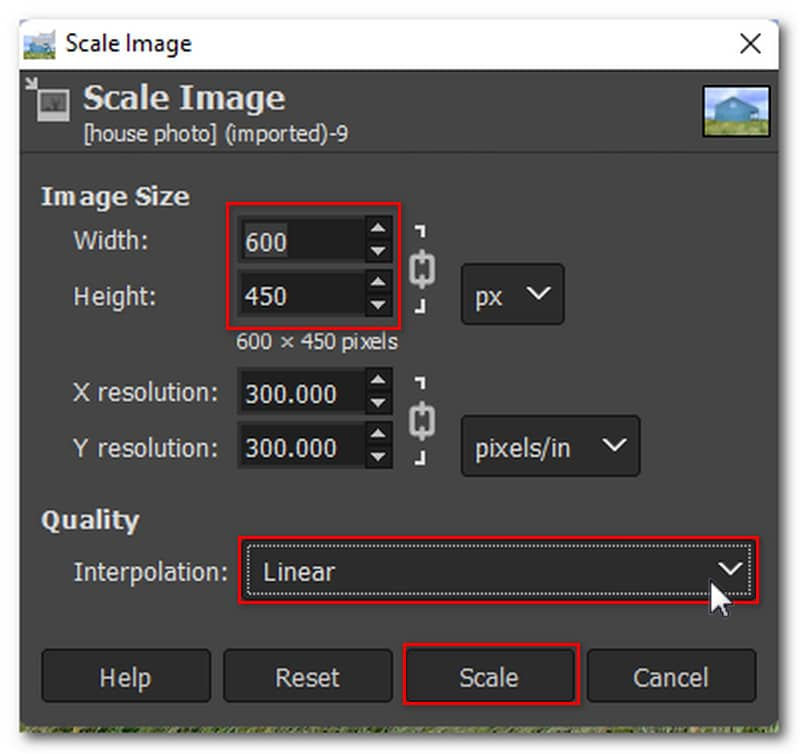
Als u tevreden bent met het resultaat, downloadt u de foto door naar het tabblad Bestand te gaan en Opslaan te selecteren in de opties. En dat is het! Dat zijn de stappen voor het gebruik van GIMP om de afbeeldingsresolutie te verhogen.
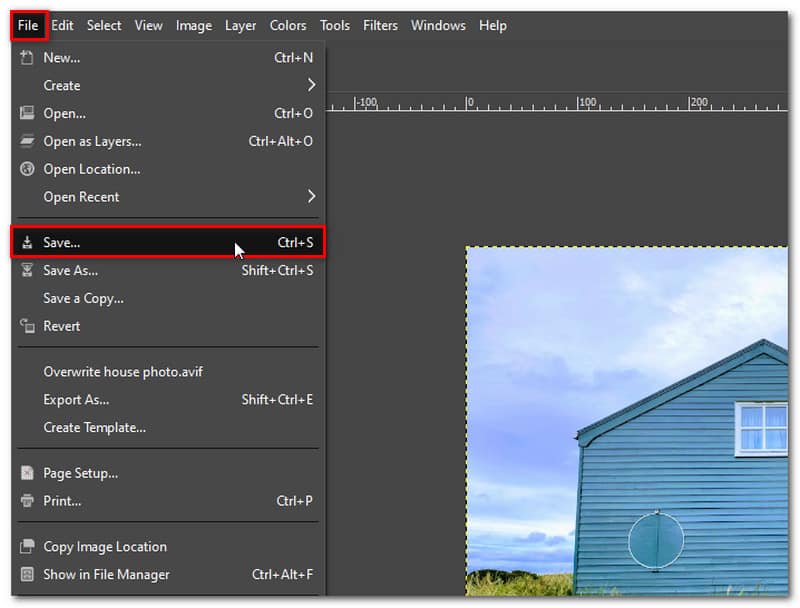
Optie 2. Verhoog de beeldresolutie met Photoshop
Stel dat u op zoek bent naar een tool die de resolutie van een afbeelding kan verhogen en die veel professioneler is dan GIMP. In dat geval kunt u Photoshop proberen. Een van de vele functies is de mogelijkheid om de resolutie van uw afbeeldingen te verhogen door te wijzigen hoeveel van die pixels per inch worden weergegeven. Hoe meer pixels een afbeelding begint, hoe hoger de resolutie. Het zal duidelijker worden naarmate we de resolutie van de afbeelding blijven aanpassen. Omdat Photoshop echter is ontworpen met veel functies, moet u ervoor zorgen dat er voldoende verwerkingskracht en opslagruimte op uw computer beschikbaar zijn. Dus, hoe gebruik je Photoshop om de resolutie van een afbeelding te verhogen? Hier zijn de stappen die u moet volgen:
Zodra de afbeelding in Photoshop is geopend, zoekt u naar de grootte van uw afbeelding door het dialoogvenster Afbeeldingsgrootte te openen. Ga naar het tabblad Afbeelding en kies de Afbeeldingsgrootte in het vervolgkeuzemenu.
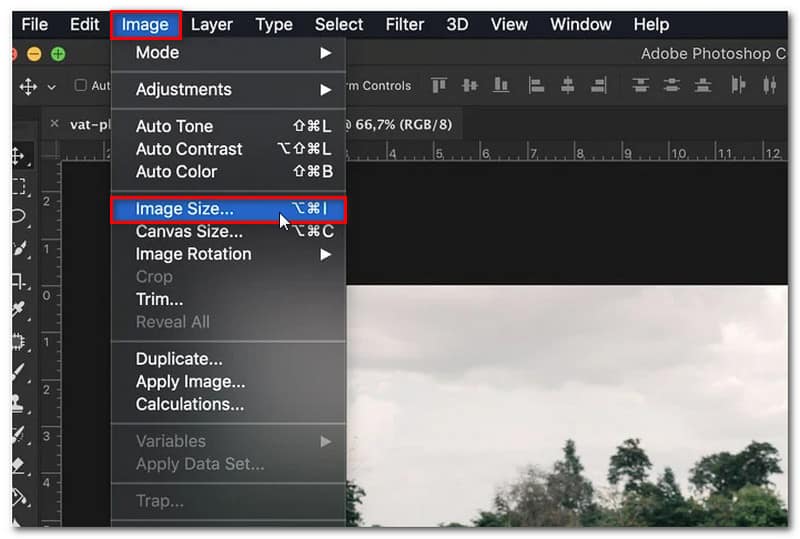
Wijzig de afbeeldingsgrootte volgens uw voorkeur. U kunt de breedte en hoogte van pixelafmetingen wijzigen. U kunt ook een van de vooraf ingestelde formaten kiezen door op het tabblad Aanpassen te klikken.
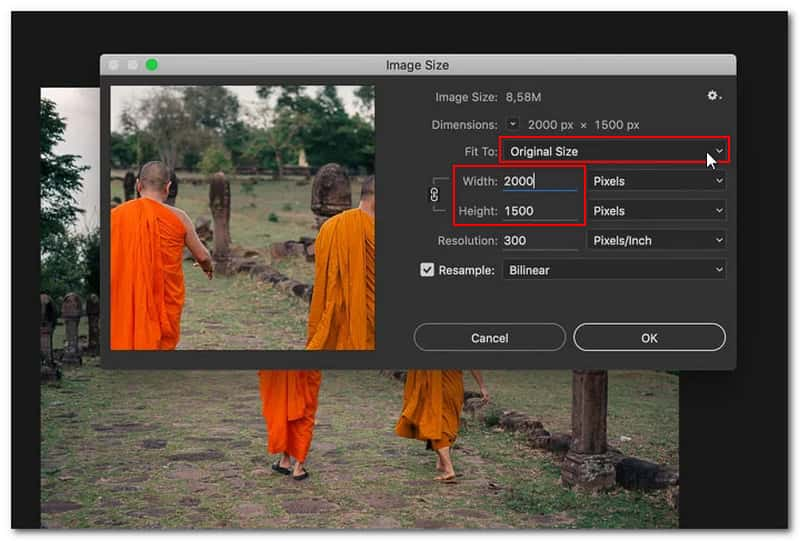
Selecteer de herbemonsteringsmodus door op het tabblad Opnieuw bemonsteren te klikken. Het zal beslissen welk algoritme Photoshop gebruikt om nieuwe pixels toe te voegen, en er zijn veel opties beschikbaar om uit te kiezen.
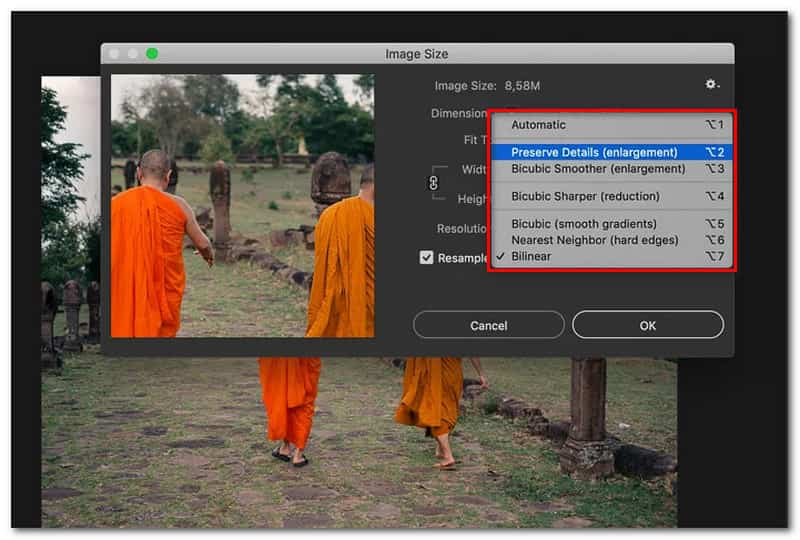
Klik zodra u klaar bent op de knop OK om de wijzigingen toe te passen. En dat is het! Dat zijn de stappen voor het verhogen van de resolutie van een afbeelding met Photoshop.
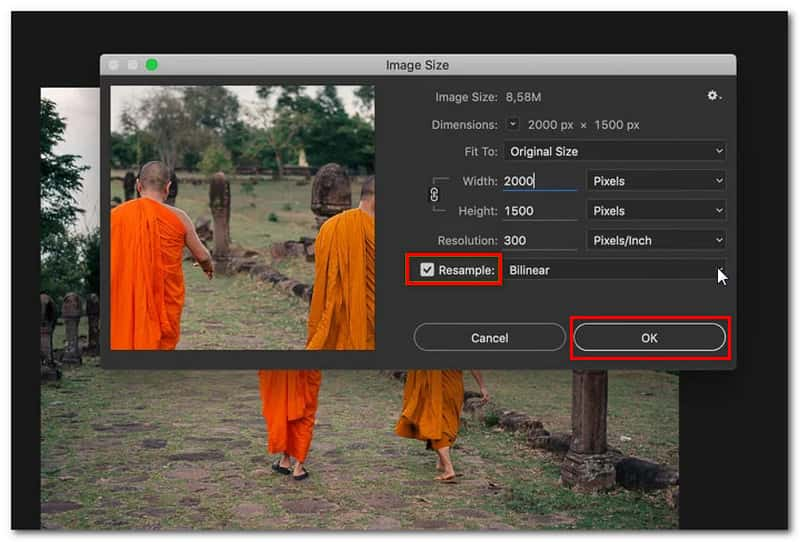
Deel 3. Veelgestelde vragen over beeldresolutie
Wat is beeldresolutie?
Het aantal weergegeven pixels per inch van een afbeelding staat bekend als PPI en wordt vaak gebruikt om de afbeeldingsresolutie te definiëren. Er wordt een scherper beeld van hogere kwaliteit geproduceerd als er meer pixels per inch (PPI) zijn bij een bepaalde resolutie. Het verhoogt de pixelinformatie. In afbeeldingen met een lagere resolutie zijn er minder pixels, en die pixels kunnen verschijnen als ze te groot zijn (wat vaak gebeurt als een afbeelding wordt uitgerekt).
Kan ik de resolutie van een JPEG-afbeelding online verbeteren?
Absoluut ja! Een JPEG kan een hoge resolutie hebben en online worden gemaakt. Bij het converteren van een JPEG-afbeelding naar een hoge resolutie kunt u het beste een tool voor het opschalen van afbeeldingen gebruiken, zoals de Arkthinker Online beeldopschaler. Het kan de foto zelfs tot 8× opschalen zonder dat de beeldkwaliteit verloren gaat.
Hoe weet ik de beeldresolutie?
Klik met de rechtermuisknop op de afbeelding op uw computer, klik op de optie Eigenschappen en er wordt een venster geopend met de details van de afbeelding. Als u de grootte en resolutie van de afbeelding wilt bekijken, selecteert u het tabblad Details.
Conclusie
Samenvattend zijn dit de drie efficiënte manieren om dit te doen verhoog de resolutie van PNG-afbeeldingen online en op een desktop. Als u op zoek bent naar een eenvoudigere manier om de pixelresolutie van een afbeelding online te verhogen, dan zoekt u naar ArkThinker Online beeld-upscaler. Deze online tool biedt naadloos werk bij het verbeteren van foto's zonder dat dit ten koste gaat van de kwaliteit. U hoeft geen ingewikkelde vaardigheden te leren om deze tool te gebruiken, dankzij de gebruiksvriendelijke interface voor beginners. En omdat het een online tool is, kunt u er op elk gewenst moment toegang toe krijgen, zonder dat u het hoeft te installeren.
Wat vind je van dit bericht? Klik om dit bericht te beoordelen.
Uitstekend
Beoordeling: 4.9 / 5 (gebaseerd op 473 stemmen)
Vind meer oplossingen
Hoe GIF te maken van afbeeldingen op desktop en mobiele telefoon Snelle stappen voor het toevoegen van tekst aan een GIF met Caption Maker Tools 10 GIF-converters om te converteren tussen afbeeldingen/video's en GIF's Geanimeerde GIF's bewerken en bijsnijden op 4 effectieve manieren 8K-resolutie en hoe u de videoresolutie kunt opschalen naar 8K 5 beste videoresolutieconverters voor verschillende platformsRelatieve artikelen
- Bewerk afbeelding
- Geanimeerde GIF's bewerken en bijsnijden op 4 effectieve manieren
- 10 GIF-converters om te converteren tussen afbeeldingen/video's en GIF's
- Beste GIF-editortools die geschikt zijn voor alle computers en apparaten
- Hoe GIF te maken van afbeeldingen op desktop en mobiele telefoon
- Snelle stappen voor het toevoegen van tekst aan een GIF met Caption Maker Tools
- Muziek toevoegen aan GIF: voeg muziek toe aan uw GIF na het converteren
- GIF Resizer: ultieme tools om het formaat van uw geanimeerde GIF te wijzigen
- [6 Tools] Hoe u een GIF-loopwijziging kunt instellen en deze voor altijd kunt afspelen
- GIF-snijder: GIF knippen met eenvoudige en snelle methoden
- Hoe Alamy-watermerk uit afbeeldingen te verwijderen (100% werkt)



